このページでは、データ連携を使用して Microsoft Outlook を Gemini Enterprise に接続する方法について説明します。
連携検索を使用して Microsoft Outlook アカウントを検索する手順は次のとおりです。始める前に
連携検索を使用して Microsoft Outlook データストアに接続する前に、次の手順を行います。
Microsoft Entra ID で Gemini Enterprise を OAuth 2.0 アプリケーションとして登録します。次の認証情報をコピーします。
- クライアント ID
- クライアント シークレット
- テナント ID
Microsoft Outlook 管理者の同意を得て、次の Microsoft Graph アプリケーション権限を構成します。
権限
タイプ
説明
Mail.Read
委任
ユーザーのメールを読む取る
Calendars.Read
委任
ユーザーのカレンダーを読み取る
Contacts.Read
委任
ユーザーの連絡先を読み取る
次の URL をウェブ コールバック URL として追加します。
https://vertexaisearch.cloud.google.com/console/oauth/default_oauth.htmlhttps://vertexaisearch.cloud.google.com/oauth-redirect
Outlook との連携検索コネクタを作成する
Gemini Enterprise から Microsoft Outlook を介して連携検索を実行するには、 Google Cloud コンソールで次の手順を行います。
Google Cloud コンソールで、[Gemini Enterprise] ページに移動します。
ナビゲーション メニューで [データストア] をクリックします。
[データストアを作成] をクリックします。
[データソースを選択] ページで、[Outlook Federated] を選択して、サードパーティ データソースを接続します。
[認証の設定] で次の操作を行います。
クライアント ID、クライアント シークレット、テナント ID を入力します。
[Login] をクリックします。
[続行] をクリックします。
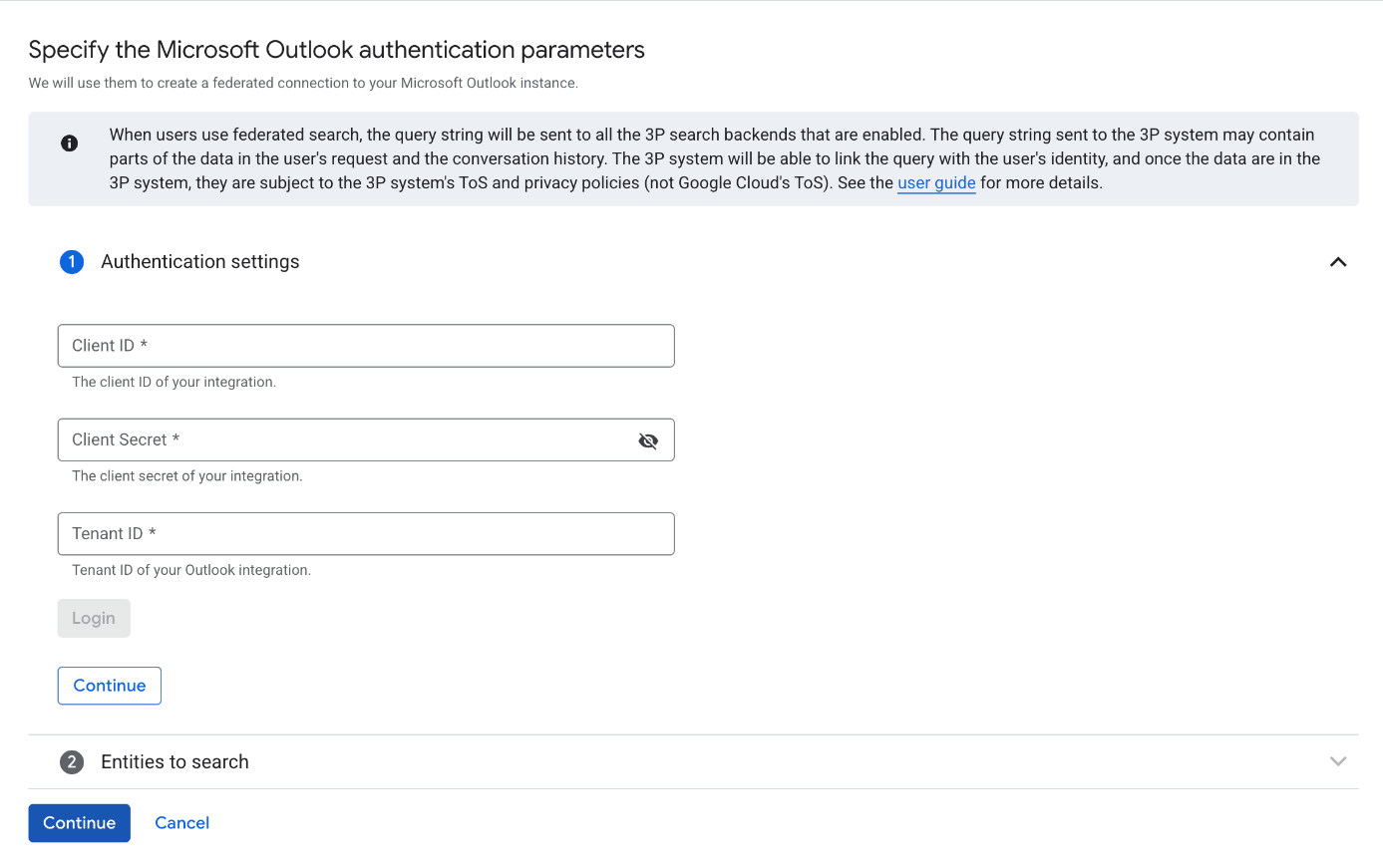
コピーした OAuth 2.0 認証情報を使用してログインする
含めるエンティティを選択します。
[メール]、[カレンダー]、[連絡先] から選択します。
[続行] をクリックします。
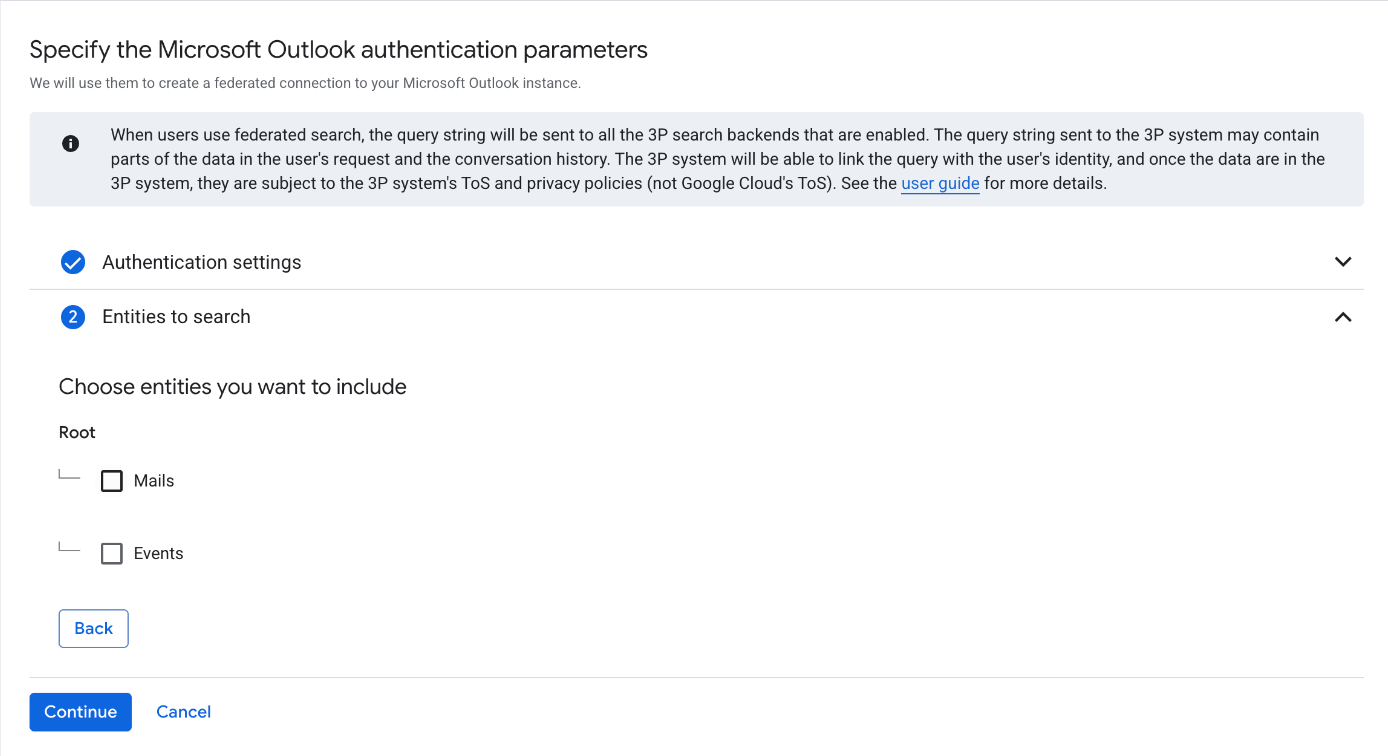
含める Microsoft Outlook エンティティを選択します。
データソースのリージョンを選択します。
データソースの名前を入力します。
[作成] をクリックします。Gemini Enterprise によってデータストアが作成され、[データストア] ページに表示されます。
データストアが作成されたら、[データストア] ページに移動し、データストア名をクリックしてステータスを確認します。[コネクタの状態] が [作成中] から [アクティブ] に変わると、連携検索コネクタを使用できるようになります。
ユーザー認可
連携検索データストアを作成すると、Gemini Enterprise のソース管理パネルにデータソースの 1 つとして表示されます。以前に Gemini Enterprise を承認していない場合は、データソースを選択できません。代わりに、[承認] ボタンが表示されます。
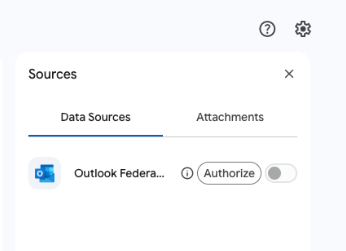
承認フローを開始するには:
[承認] をクリックします。Outlook 認可サーバーにリダイレクトされます。
アカウントにログインします
[アクセス権を付与] をクリックします。アクセスを許可すると、Gemini Enterprise にリダイレクトされ、承認フローが完了します。Gemini Enterprise はアクセス トークンを取得し、それを使用して Microsoft Outlook 検索にアクセスします。
クエリ実行
Microsoft Outlook を承認した後、検索クエリを入力すると、次のようになります。
Gemini Enterprise は、検索クエリを Microsoft Graph API に送信します。
Gemini Enterprise は、結果を他のソースからの結果と統合して表示します。
データの取り扱い
サードパーティの連携検索を使用すると、クエリ文字列がサードパーティの検索バックエンドに送信されます。これらのサードパーティは、クエリをユーザーの ID に関連付ける場合があります。複数の連携検索データソースが有効になっている場合、クエリはそれらすべてに送信されることがあります。
データがサードパーティ システムに到達すると、そのシステムの利用規約とプライバシー ポリシーが適用されます。

